Jak usunąć OutputData z przeglądarki i systemu operacyjnego?
Wirus MacZnany również jako: Reklamy OutputData
Otrzymaj bezpłatne skanowanie i sprawdź, czy twój komputer jest zainfekowany.
USUŃ TO TERAZAby korzystać z w pełni funkcjonalnego produktu, musisz kupić licencję na Combo Cleaner. Dostępny jest 7-dniowy bezpłatny okres próbny. Combo Cleaner jest własnością i jest zarządzane przez RCS LT, spółkę macierzystą PCRisk.
Jak usunąć OutputData z Mac?
Czym jest OutputData?
OutputData to jedna z aplikacji typu adware, która ma pomóc użytkownikom w bardziej wydajnym przeglądaniu Internetu. Niestety większość z tych aplikacji jest bezużyteczna i służy do wyświetlania różnych reklam. Dodatkowo OutputData działa jako narzędzie do śledzenia informacji, zbiera różne informacje o swoich użytkownikach. Ponieważ większość osób pobiera i instaluje aplikacje tego typu przypadkowo (nieumyślnie), są one sklasyfikowane jako potencjalnie niechciane aplikacje (PUA).
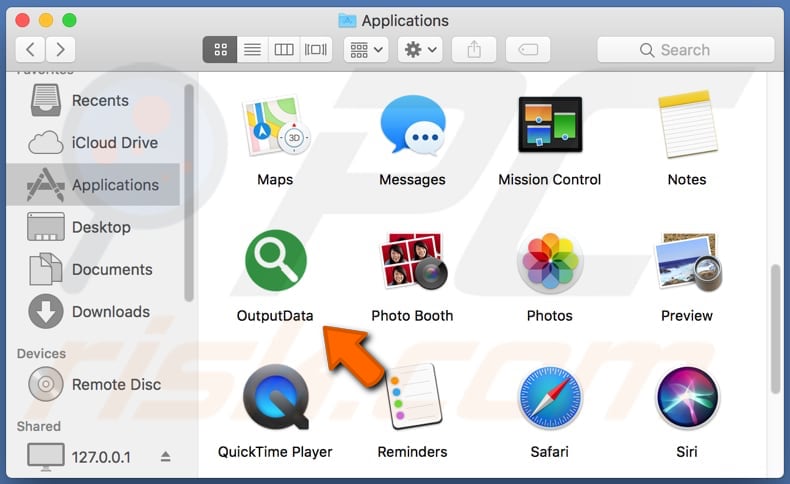
Zazwyczaj adware wyświetla reklamy pop-up, banerowe, kuponowe, ankietowe itp. Tak czy inaczej, nie zaleca się klikania żadnej z tych reklam. W większości przypadków przekierowują one na niewiarygodne strony internetowe. Dość często te strony są wykorzystywane do reklamowania podejrzanego oprogramowania. Ponadto po kliknięciu reklamy te mogą uruchamiać skrypty zaprojektowane do pobierania i/lub instalowania niechcianego oprogramowania. Ponadto zainstalowane adware może służyć do zbierania różnych danych. Na przykład danych związanych z przeglądaniem, takich jak adresy IP, adresy URL odwiedzanych witryn, wprowadzone zapytania wyszukiwania, geolokalizacje itp. Jednak zawsze istnieje możliwość, że aplikacja tego typu może być również używana do zapisywania poufnych danych osobowych. Bardzo często osoby odpowiedzialne za te aplikacje (ich programiści) udostępniają zebrane informacje stronom trzecim, które niewłaściwie wykorzystują je do generowania przychodów. Możliwe, że osoby trzecie mogą obejmować cyberprzestępców. Są to główne powody, dla których OutputData i jakiekolwiek inne adware nie powinno być używane. Jeśli w twoim systemie operacyjnym i/lub przeglądarce zainstalowane jest adware, należy je jak najszybciej odinstalować.
| Nazwa | Reklamy OutputData |
| Typ zagrożenia | Adware, Malware Mac, wirus Mac |
| Objawy | Twój Mac stał się wolniejszy niż normalnie, widzisz niechciane reklamy pop-up, jesteś przekierowywany na podejrzane witryny. |
| Metody dystrybucji | Zwodnicze reklamy pop-up, instalatory bezpłatnego oprogramowania (sprzedaż wiązana), fałszywe instalatory Flash Player, pobrania pliku torrent. |
| Zniszczenie | Śledzenie przeglądania Internetu (potencjalne problemy prywatności), wyświetlanie niechcianych reklam, przekierowania na podejrzane witryny, utrata prywatnych informacji. |
| Usuwanie |
Aby usunąć możliwe infekcje malware, przeskanuj komputer profesjonalnym oprogramowaniem antywirusowym. Nasi analitycy bezpieczeństwa zalecają korzystanie z Combo Cleaner. Pobierz Combo CleanerBezpłatny skaner sprawdza, czy twój komputer jest zainfekowany. Aby korzystać z w pełni funkcjonalnego produktu, musisz kupić licencję na Combo Cleaner. Dostępny jest 7-dniowy bezpłatny okres próbny. Combo Cleaner jest własnością i jest zarządzane przez RCS LT, spółkę macierzystą PCRisk. |
Inne aplikacje, które są bardzo podobne do OutputData, to MetroPremium, IdeaShared i DynamicPanel. Jednak to tylko kilka przykładów, jest ich więcej. Z reguły aplikacje te nie działają tak, jak reklamują je ich programiści. Większość z nich pomaga jedynie programistom w generowaniu przychodów poprzez zbieranie różnych danych i wyświetlanie reklam oraz nie zapewnia żadnej wartości dla ich użytkowników.
Jak zainstalowałem OutputData na moim komputerze?
Czasami potencjalnie niechciane aplikacje można pobrać z ich stron internetowych. Niemniej jednak większość z nich jest dystrybuowana za pomocą konfiguratorów innych programów. Odbywa się to w celu nakłonienia ludzi do pobrania i/lub zainstalowania niechcianych aplikacji wraz z oprogramowaniem, które faktycznie chcą pobrać i/lub zainstalować. Zazwyczaj informacje o dodatkowych aplikacjach są ukryte w „Niestandardowych", „Zaawansowanych" i innych podobnych ustawieniach jego konfiguracji. Ta metoda dystrybucji jest znana jako „sprzedaż wiązana". Działa, gdy ludzie pobierają i instalują programy bez sprawdzania i zmiany ustawień dostępnych w ich ustawieniach. Ponadto pobieranie i instalowanie różnych PUA może być spowodowane przez natrętne reklamy: po kliknięciu niektóre z tych reklam uruchamiają skrypty, które pobierają i/lub instalują niechciane oprogramowanie.
Jak uniknąć instalacji potencjalnie niechcianych aplikacji?
Nie zaleca się pobierania żadnego oprogramowania za pośrednictwem zewnętrznych programów pobierania, klientów torrent, eMule (lub innych sieci peer-to-peer), niewiarygodnych/nieoficjalnych witryn itd. Jedynym bezpiecznym sposobem jego pobrania jest skorzystanie z oficjalnych witryn. Nie należy również używać instalatorów innych firm. Ponadto radzimy, aby nie pozostawiać niezaznaczonych „Niestandardowych", „Zaawansowanych" lub innych podobnych ustawień jakiegokolwiek konfiguratora pobierania lub instalacji. Wszelkie oferty instalacji (lub pobrania) dodatkowych aplikacji należy odrzucić przed ukończeniem pobierania lub instalacji. Jak wspomniano w poprzednim akapicie, istnieją reklamy, które po kliknięciu mogą powodować niechciane pobieranie lub instalacje. Często przekierowują też na niewiarygodne witryny. Dlatego nie należy ufać różnym natrętnym reklamom, zwłaszcza wyświetlanym na podejrzanych stronach. I na koniec, jeśli jakieś podejrzane i/lub niechciane, nieznane aplikacje (wtyczki, dodatki lub rozszerzenia) są zainstalowane w twojej przeglądarce internetowej lub programy na twoim komputerze, zalecamy ich odinstalowanie jak najszybciej. Jeśli twój komputer jest już zainfekowany OutputData, zalecamy przeprowadzenie skanowania za pomocą Combo Cleaner Antivirus dla Windows, aby automatycznie wyeliminować to adware.
Okno pop-up wyświetlane po zakończeniu instalacji OutputData:
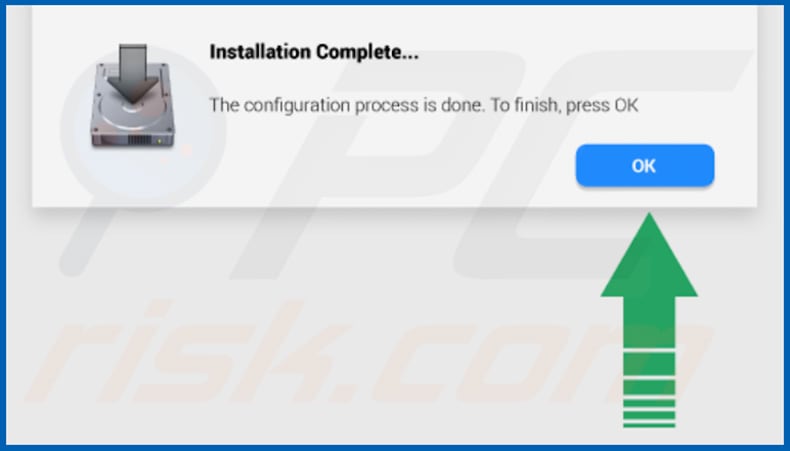
Folder instalacyjny adware OutputData:
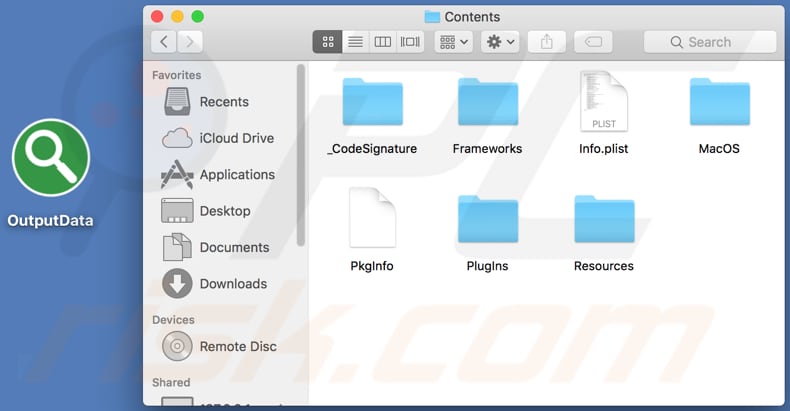
Natychmiastowe automatyczne usunięcie malware:
Ręczne usuwanie zagrożenia może być długim i skomplikowanym procesem, który wymaga zaawansowanych umiejętności obsługi komputera. Combo Cleaner to profesjonalne narzędzie do automatycznego usuwania malware, które jest zalecane do pozbycia się złośliwego oprogramowania. Pobierz je, klikając poniższy przycisk:
POBIERZ Combo CleanerPobierając jakiekolwiek oprogramowanie wyszczególnione na tej stronie zgadzasz się z naszą Polityką prywatności oraz Regulaminem. Aby korzystać z w pełni funkcjonalnego produktu, musisz kupić licencję na Combo Cleaner. Dostępny jest 7-dniowy bezpłatny okres próbny. Combo Cleaner jest własnością i jest zarządzane przez RCS LT, spółkę macierzystą PCRisk.
Szybkie menu:
- Czym jest OutputData?
- KROK 1. Usuwanie plików i folderów powiązanych z OutputData z OSX.
- KROK 2. Usuwanie reklam OutputData z Safari.
- KROK 3. Usuwanie adware OutputData z Google Chrome.
- KROK 4. Usuwanie reklam OutputData z Mozilla Firefox.
Film pokazujący, jak usunąć adware i porywaczy przeglądarki z komputera Mac:
Usuwanie adware OutputData:
Usuwanie potencjalnie niechcianych aplikacji powiązanych z OutputData z twojego folderu "Aplikacje":

Kliknij ikonę Finder. W oknie Finder wybierz "Aplikacje". W folderze aplikacji poszukaj "MPlayerX", "NicePlayer" lub innych podejrzanych aplikacji i przenieś je do Kosza. Po usunięciu potencjalnie niechcianych aplikacji, które powodują reklamy internetowe, przeskanuj swój Mac pod kątem wszelkich pozostałych niepożądanych składników.
POBIERZ narzędzie do usuwania złośliwego oprogramowania
Combo Cleaner sprawdza, czy twój komputer został zainfekowany. Aby korzystać z w pełni funkcjonalnego produktu, musisz kupić licencję na Combo Cleaner. Dostępny jest 7-dniowy bezpłatny okres próbny. Combo Cleaner jest własnością i jest zarządzane przez RCS LT, spółkę macierzystą PCRisk.
Usuwanie plików i folderów powiązanych z reklamy outputdata:

Kliknij ikonę Finder na pasku menu, wybierz Idź i kliknij Idź do Folderu...
 Poszukaj plików wygenerowanych przez adware w folderze /Library/LaunchAgents:
Poszukaj plików wygenerowanych przez adware w folderze /Library/LaunchAgents:

W pasku Przejdź do Folderu... wpisz: /Library/LaunchAgents
 W folderze "LaunchAgents" poszukaj wszelkich ostatnio dodanych i podejrzanych plików oraz przenieś je do Kosza. Przykłady plików wygenerowanych przez adware - "installmac.AppRemoval.plist", "myppes.download.plist", "mykotlerino.ltvbit.plist", "kuklorest.update.plist" itd. Adware powszechnie instaluje wiele plików z tym samym rozszerzeniem.
W folderze "LaunchAgents" poszukaj wszelkich ostatnio dodanych i podejrzanych plików oraz przenieś je do Kosza. Przykłady plików wygenerowanych przez adware - "installmac.AppRemoval.plist", "myppes.download.plist", "mykotlerino.ltvbit.plist", "kuklorest.update.plist" itd. Adware powszechnie instaluje wiele plików z tym samym rozszerzeniem.
 Poszukaj plików wygenerowanych przez adware w folderze /Library/Application Support:
Poszukaj plików wygenerowanych przez adware w folderze /Library/Application Support:

W pasku Przejdź do Folderu... wpisz: /Library/Application Support

W folderze "Application Support" sprawdź wszelkie ostatnio dodane i podejrzane foldery. Przykładowo "MplayerX" lub "NicePlayer" oraz przenieś te foldery do Kosza..
 Poszukaj plików wygenerowanych przez adware w folderze ~/Library/LaunchAgents:
Poszukaj plików wygenerowanych przez adware w folderze ~/Library/LaunchAgents:

W pasku Przejdź do Folderu... i wpisz: ~/Library/LaunchAgents

W folderze "LaunchAgents" poszukaj wszelkich ostatnio dodanych i podejrzanych plików oraz przenieś je do Kosza. Przykłady plików wygenerowanych przez adware - "installmac.AppRemoval.plist", "myppes.download.plist", "mykotlerino.ltvbit.plist", "kuklorest.update.plist" itp. Adware powszechnie instaluje szereg plików z tym samym rozszerzeniem.
 Poszukaj plików wygenerowanych przez adware w folderze /Library/LaunchDaemons:
Poszukaj plików wygenerowanych przez adware w folderze /Library/LaunchDaemons:

W pasku Przejdź do Folderu... wpisz: /Library/LaunchDaemons
 W folderze "LaunchDaemons" poszukaj wszelkich podejrzanych plików. Przykładowo: "com.aoudad.net-preferences.plist", "com.myppes.net-preferences.plist", "com.kuklorest.net-preferences.plist", "com.avickUpd.plist" itp. oraz przenieś je do Kosza.
W folderze "LaunchDaemons" poszukaj wszelkich podejrzanych plików. Przykładowo: "com.aoudad.net-preferences.plist", "com.myppes.net-preferences.plist", "com.kuklorest.net-preferences.plist", "com.avickUpd.plist" itp. oraz przenieś je do Kosza.
 Przeskanuj swój Mac za pomocą Combo Cleaner:
Przeskanuj swój Mac za pomocą Combo Cleaner:
Jeśli wykonałeś wszystkie kroki we właściwej kolejności, twój Mac powinien być wolny od infekcji. Aby mieć pewność, że twój system nie jest zainfekowany, uruchom skanowanie przy użyciu programu Combo Cleaner Antivirus. Pobierz GO TUTAJ. Po pobraniu pliku kliknij dwukrotnie instalator combocleaner.dmg, w otwartym oknie przeciągnij i upuść ikonę Combo Cleaner na górze ikony aplikacji. Teraz otwórz starter i kliknij ikonę Combo Cleaner. Poczekaj, aż Combo Cleaner zaktualizuje bazę definicji wirusów i kliknij przycisk "Start Combo Scan" (Uruchom skanowanie Combo).

Combo Cleaner skanuje twój komputer Mac w poszukiwaniu infekcji malware. Jeśli skanowanie antywirusowe wyświetla "nie znaleziono żadnych zagrożeń" - oznacza to, że możesz kontynuować korzystanie z przewodnika usuwania. W przeciwnym razie, przed kontynuowaniem zaleca się usunięcie wszystkich wykrytych infekcji.

Po usunięciu plików i folderów wygenerowanych przez adware, kontynuuj w celu usunięcia złośliwych rozszerzeń ze swoich przeglądarek internetowych.
Usuwanie strony domowej i domyślnej wyszukiwarki reklamy outputdata z przeglądarek internetowych:
 Usuwanie złośliwych rozszerzeń z Safari:
Usuwanie złośliwych rozszerzeń z Safari:
Usuwanie rozszerzeń powiązanych z reklamy outputdata z Safari:

Otwórz przeglądarkę Safari. Z paska menu wybierz "Safari" i kliknij "Preferencje...".

W oknie "Preferencje" wybierz zakładkę "Rozszerzenia" i poszukaj wszelkich ostatnio zainstalowanych oraz podejrzanych rozszerzeń. Po ich zlokalizowaniu kliknij znajdujących się obok każdego z nich przycisk „Odinstaluj". Pamiętaj, że możesz bezpiecznie odinstalować wszystkie rozszerzenia ze swojej przeglądarki Safari – żadne z nich nie ma zasadniczego znaczenia dla jej prawidłowego działania.
- Jeśli w dalszym ciągu masz problemy z niechcianymi przekierowaniami przeglądarki oraz niechcianymi reklamami - Przywróć Safari.
 Usuwanie złośliwych wtyczek z Mozilla Firefox:
Usuwanie złośliwych wtyczek z Mozilla Firefox:
Usuwanie dodatków powiązanych z reklamy outputdata z Mozilla Firefox:

Otwórz przeglądarkę Mozilla Firefox. W prawym górnym rogu ekranu kliknij przycisk "Otwórz Menu" (trzy linie poziome). W otwartym menu wybierz "Dodatki".

Wybierz zakładkę "Rozszerzenia" i poszukaj ostatnio zainstalowanych oraz podejrzanych dodatków. Po znalezieniu kliknij przycisk "Usuń" obok każdego z nich. Zauważ, że możesz bezpiecznie odinstalować wszystkie rozszerzenia z przeglądarki Mozilla Firefox – żadne z nich nie ma znaczącego wpływu na jej normalne działanie.
- Jeśli nadal doświadczasz problemów z przekierowaniami przeglądarki oraz niechcianymi reklamami - Przywróć Mozilla Firefox.
 Usuwanie złośliwych rozszerzeń z Google Chrome:
Usuwanie złośliwych rozszerzeń z Google Chrome:
Usuwanie dodatków powiązanych z reklamy outputdata z Google Chrome:

Otwórz Google Chrome i kliknij przycisk "Menu Chrome" (trzy linie poziome) zlokalizowany w prawym górnym rogu okna przeglądarki. Z rozwijanego menu wybierz "Więcej narzędzi" oraz wybierz "Rozszerzenia".

W oknie "Rozszerzenia" poszukaj wszelkich ostatnio zainstalowanych i podejrzanych dodatków. Po znalezieniu kliknij przycisk "Kosz" obok każdego z nich. Zauważ, że możesz bezpiecznie odinstalować wszystkie rozszerzenia z przeglądarki Google Chrome – żadne z nich nie ma znaczącego wpływu na jej normalne działanie.
- Jeśli nadal doświadczasz problemów z przekierowaniami przeglądarki oraz niechcianymi reklamami - PrzywróćGoogle Chrome.
Udostępnij:

Tomas Meskauskas
Ekspert ds. bezpieczeństwa, profesjonalny analityk złośliwego oprogramowania
Jestem pasjonatem bezpieczeństwa komputerowego i technologii. Posiadam ponad 10-letnie doświadczenie w różnych firmach zajmujących się rozwiązywaniem problemów technicznych i bezpieczeństwem Internetu. Od 2010 roku pracuję jako autor i redaktor Pcrisk. Śledź mnie na Twitter i LinkedIn, aby być na bieżąco z najnowszymi zagrożeniami bezpieczeństwa online.
Portal bezpieczeństwa PCrisk jest prowadzony przez firmę RCS LT.
Połączone siły badaczy bezpieczeństwa pomagają edukować użytkowników komputerów na temat najnowszych zagrożeń bezpieczeństwa w Internecie. Więcej informacji o firmie RCS LT.
Nasze poradniki usuwania malware są bezpłatne. Jednak, jeśli chciałbyś nas wspomóc, prosimy o przesłanie nam dotacji.
Przekaż darowiznęPortal bezpieczeństwa PCrisk jest prowadzony przez firmę RCS LT.
Połączone siły badaczy bezpieczeństwa pomagają edukować użytkowników komputerów na temat najnowszych zagrożeń bezpieczeństwa w Internecie. Więcej informacji o firmie RCS LT.
Nasze poradniki usuwania malware są bezpłatne. Jednak, jeśli chciałbyś nas wspomóc, prosimy o przesłanie nam dotacji.
Przekaż darowiznę
▼ Pokaż dyskusję